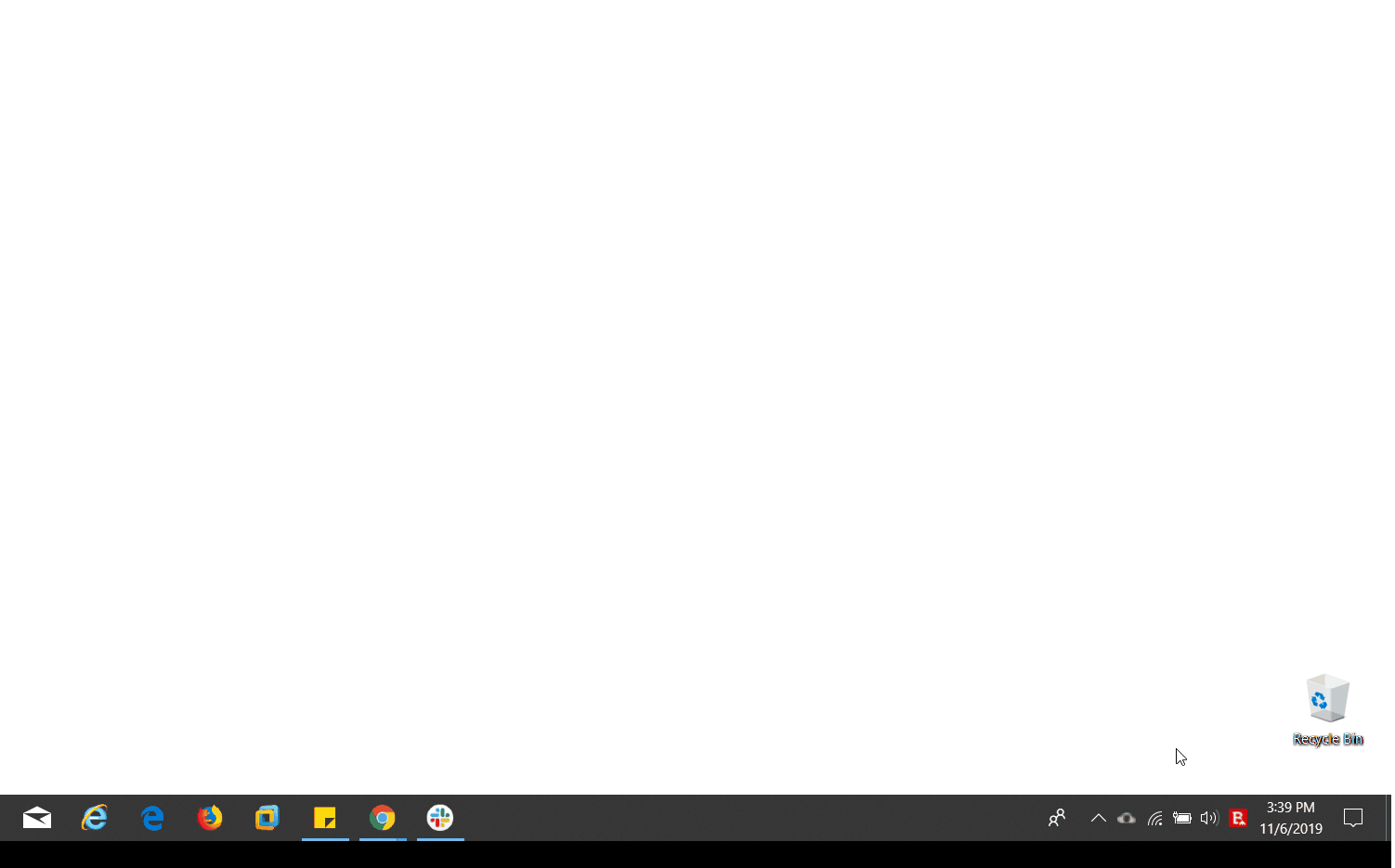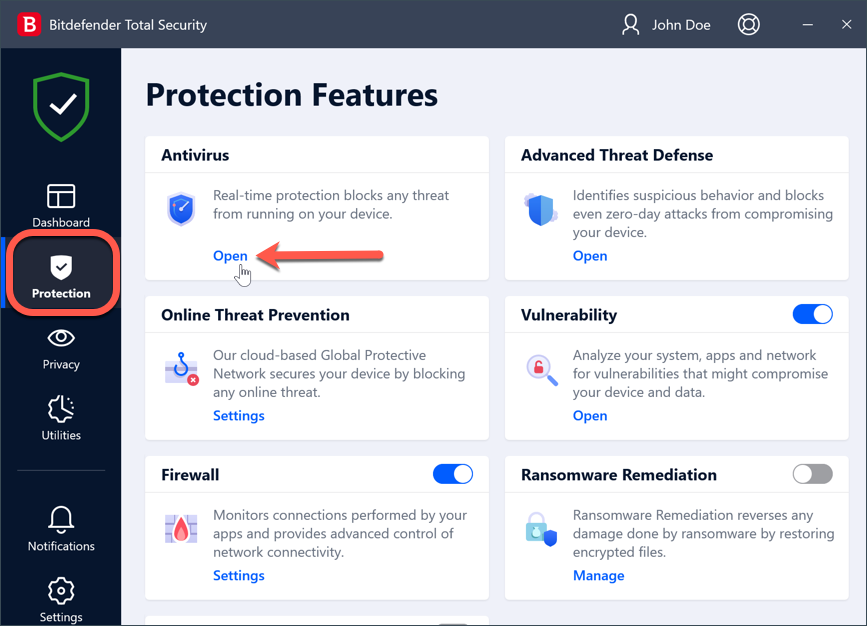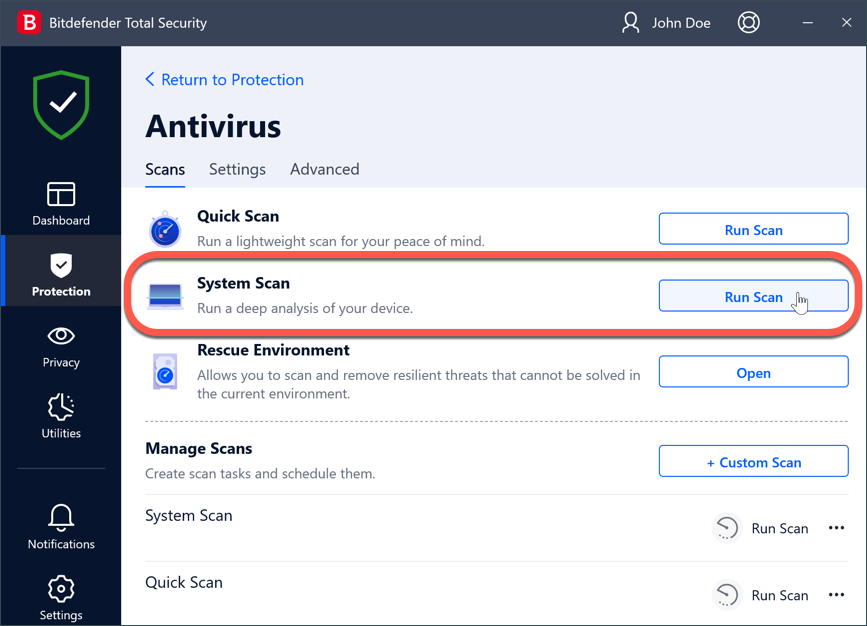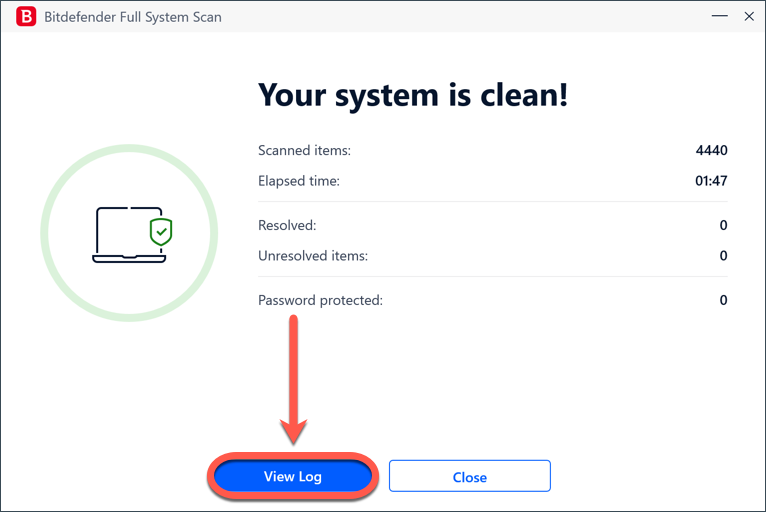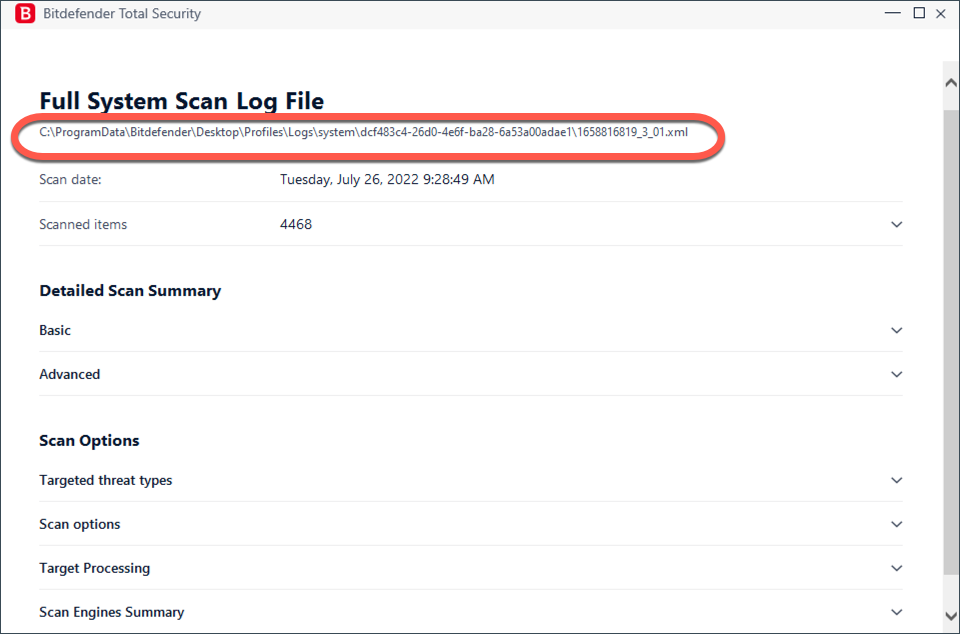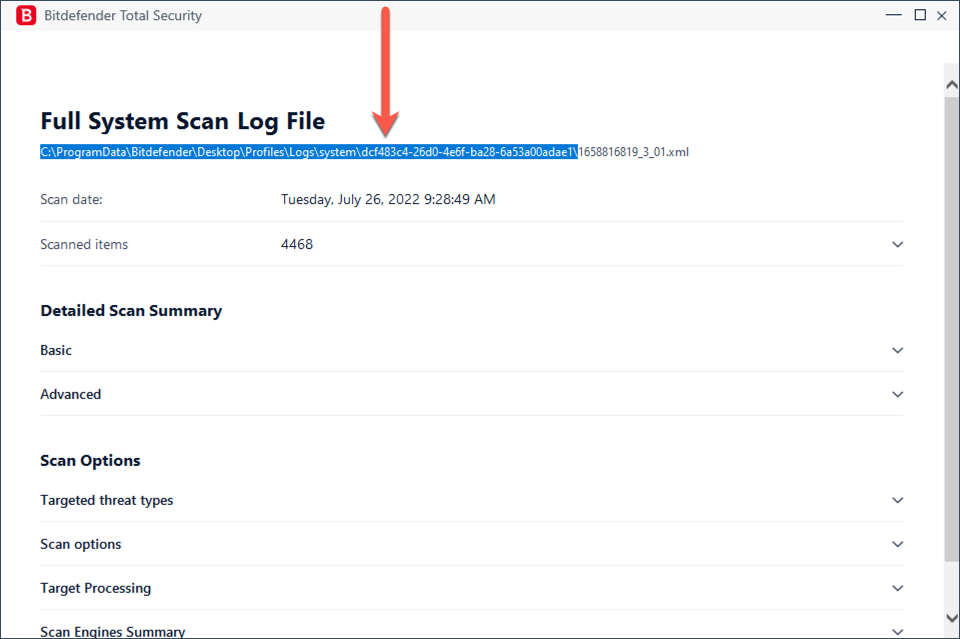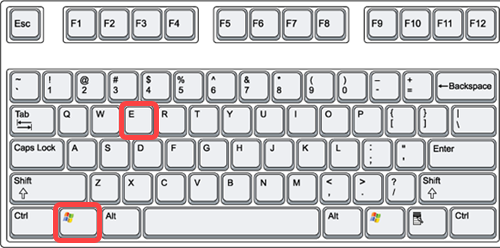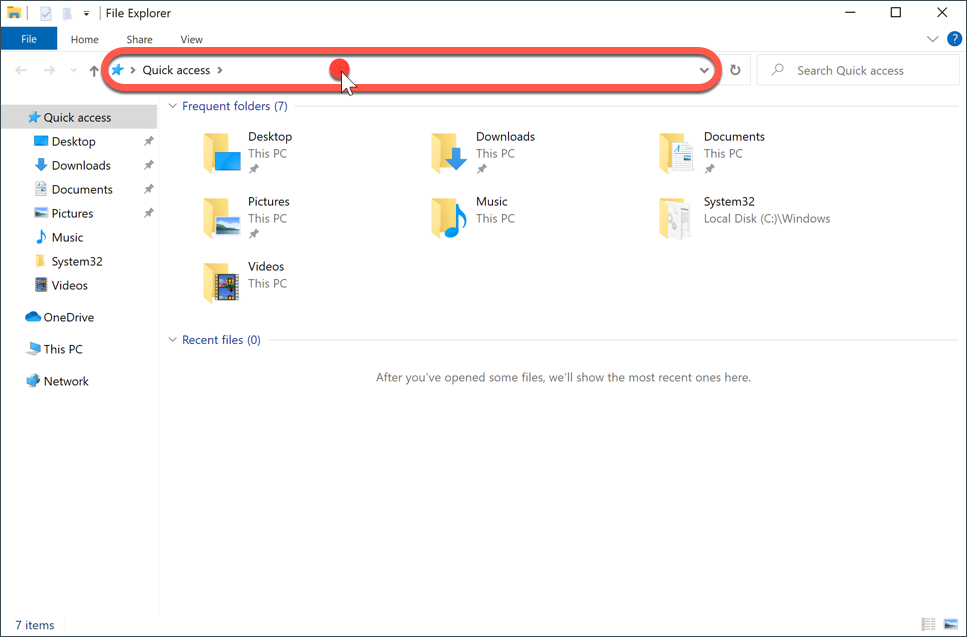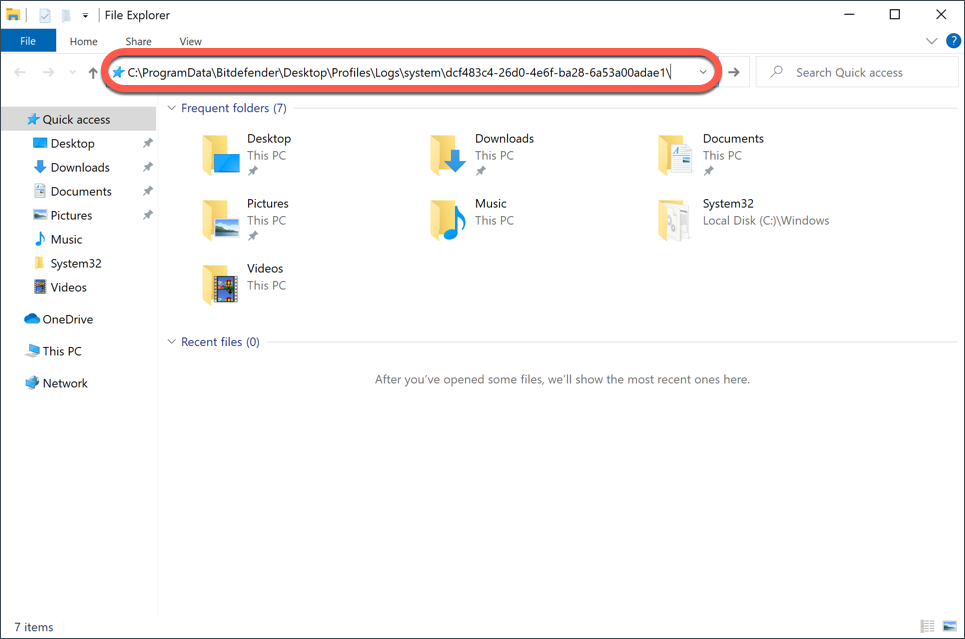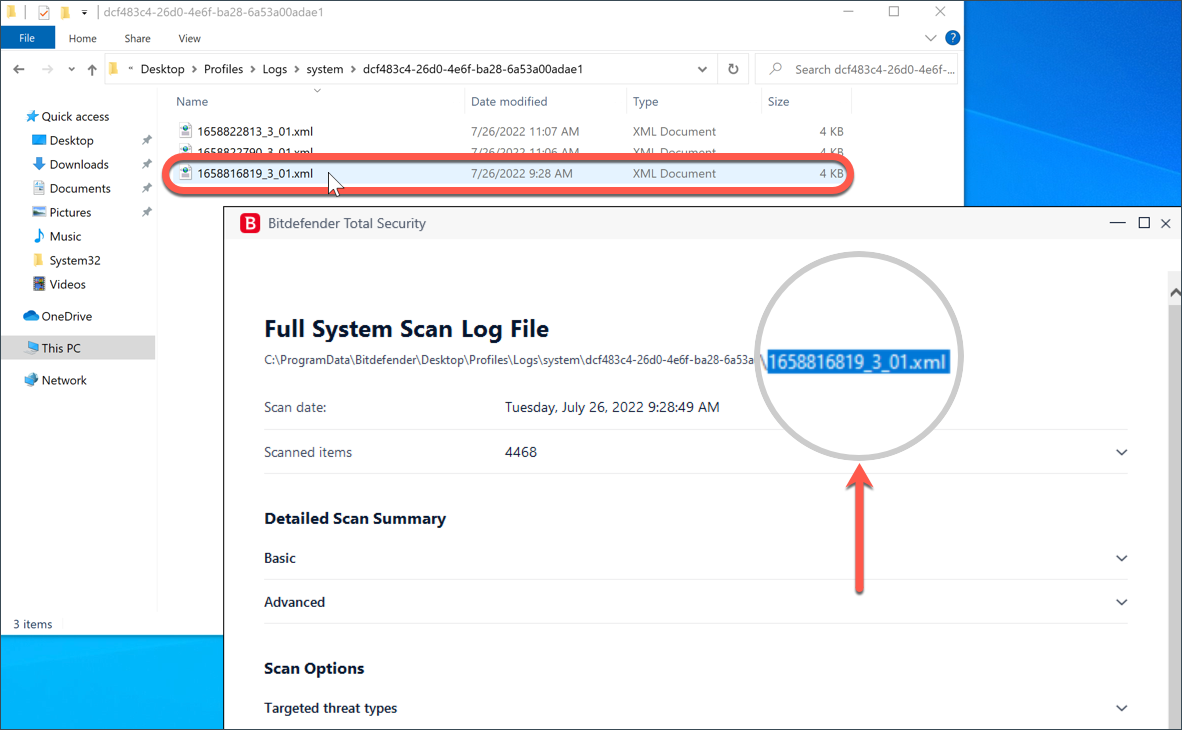Este artículo le guía paso a paso para analizar un PC Windows en busca de malware con Bitdefender y para recuperar el registro de escaneo una vez que el escaneo antivirus haya finalizado.
Antes de iniciar un análisis en su ordenador
Antes de iniciar un análisis, se recomienda asegurarse de que las firmas del antivirus están actualizadas. Cada día se descubren nuevos programas maliciosos y se añaden a la base de datos de detección. Analizar un PC con una solución de seguridad obsoleta puede impedir que detecte las nuevas amenazas encontradas desde la última actualización. Por eso es crucial mantener Bitdefender actualizado.
Puede actualizar su solución de seguridad Bitdefender manualmente siguiendo los siguientes pasos:
- Haga clic con el botón derecho del ratón en el icono de Bitdefender en la bandeja del sistema y, a continuación, seleccione la opción Actualizar del menú. Consulte la siguiente animación para obtener ayuda si tiene dificultades para localizar el icono de Bitdefender en el área de notificación de Windows.
- Bitdefender comprobará si hay actualizaciones del producto y de las firmas. Espere hasta que vea el mensaje Actualización completada.
Cómo analizar un PC con Bitdefender
Una vez completada la actualización, puede analizar su equipo en busca de malware haciendo clic en el panel Análisis del sistema en el centro de la interfaz de Bitdefender.
Alternativamente, para ejecutar un análisis completo del sistema:
1. Haga clic en Protección en el menú de navegación de la interfaz de Bitdefender.
2. En el módulo Antivirus, haga clic en Abrir.
3. En la pestaña Análisis, haga clic en el botón Ejecutar análisis junto a Análisis del sistema para comprobar la presencia de malware en su equipo.
ⓘ Nota
Debido a que el Análisis del sistema realiza un análisis exhaustivo de todo el sistema, dependiendo de su espacio en disco el análisis puede tardar hasta una hora o más.
4. Espere hasta que el análisis finalice. Bitdefender detectará y eliminará cualquier amenaza de su sistema. Si quedan elementos sin resolver, se le pedirá que tome medidas al respecto. Para más información, consulte - El registro del análisis indica que hay elementos no resueltos. ¿Cómo puedo eliminarlos?
Cómo exportar el registro de escaneo
5. Una vez finalizado el análisis de Bitdefender, haga clic en el botón Ver registro en los resultados del análisis para abrir el registro del análisis.
6. La ruta del registro del escaneo se indica en la parte superior de la ventana, bajo el nombre del escaneo - Archivo de registro del escaneo del sistema completo.
7. Para abrir la carpeta que lo contiene, utilice el ratón para seleccionar la ruta hasta la última barra invertida indicada en la imagen siguiente. A continuación, pulse las teclas Ctrl y C al mismo tiempo para copiar el nombre de la ruta en el portapapeles.
8. A continuación, mantenga pulsada la tecla Windows ⊞ y pulse E para abrir una ventana del Explorador de archivos.
9. Haz clic en la barra de direcciones de la parte superior de la ventana que aparece en tu pantalla.
10. Ahora mantén pulsadas las teclas Ctrl y V al mismo tiempo para pegar el nombre de la ruta que has copiado antes. Después, pulsa Enter en tu teclado para ir a esa carpeta.
11. Su registro de Bitdefender es la cadena numérica que termina en .xml en el archivo de registro de análisis del sistema completo. En este ejemplo, el archivo se llama 1658816819_3_01.xml.
El archivo .xml contiene la misma información mostrada en el registro de escaneo en el producto Bitdefender, en las secciones Básico, Avanzado, Tipos de amenazas dirigidas, Opciones de escaneo, Procesamiento de objetivos y Resumen de motores de escaneo.
Si el equipo de soporte de Bitdefender solicitó el registro de análisis, adjunte el archivo .xml a su solicitud de soporte para su posterior análisis.